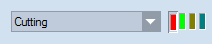
作業している図面のタイプによって、プログラムのツールバー上にさまざまなスタイルアイコンが表示されます。スタイルアイコンはスタイルを呼び出すためのショートカットで、簡単にスタイルをオブジェクト上に適用することができる。
パッケージデザイナー、ディスプレイデザイナーのインストールは一定のスタイルアイコンセットを搭載しています:デフォルト、カウンタープレート、雄型、雌型、バーニッシュセットはそれぞれの図面に自動的に表示されます。
デフォルトにより、それぞれのスタイルアイコンセットは作業中の図面のタイプで最も使用されるスタイルに対応する独自のスタイルアイコンを搭載しています。
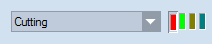
デフォルトスタイル配置のスタイルアイコン有効なアイコンはカッティング、クリーシング、パーフォレイティング、カットクリーシングのスタイルに適しています。
個人の作業方法によりますが、それぞれのスタイルセットで使用するスタイルがデフォルトのものと異なることがあります。作業中にツールバーを使いやすくするため、独自のスタイルアイコンを設定することができるのです。これらのスタイルアイコンの設定と配置はパッケージデザイナーシステム構成ユーティリティーで実行されます。
カスタムスタイルアイコンの設定と配置
エングビューシステム構成ユーティリティー のダイアログボックスが表示されます。
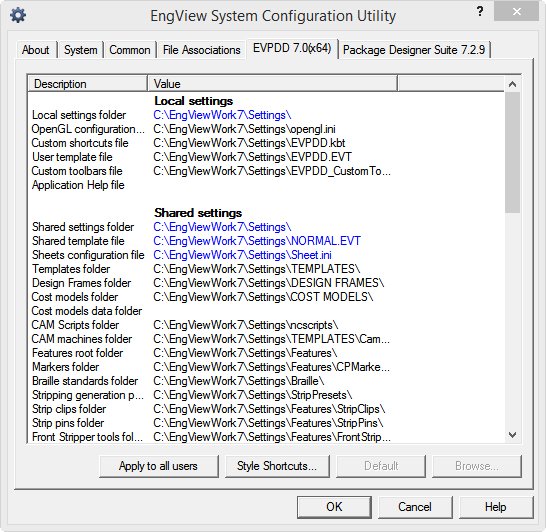
カスタマイズスタイルショートカットのダイアログボックスが表示されます。
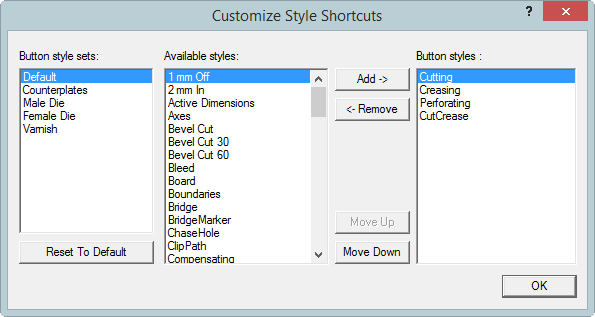
注:パッケージデザイナー、ディスプレイデザイナーを開いている時に上記の手順を実行する場合、変更はプログラム再起動後に適用されます。